Como ativar ou desativar o Portal de Dispositivos no Windows 11
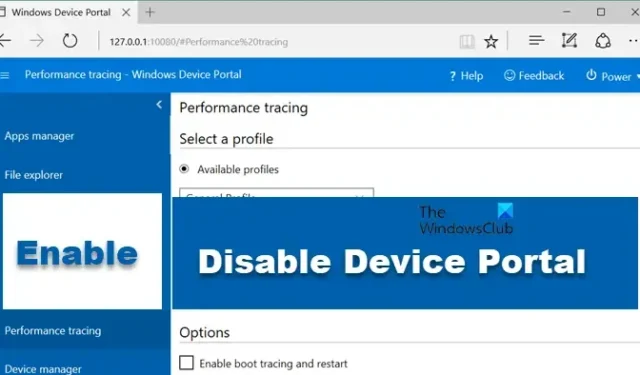
O sistema operacional Windows mais uma vez se destacou e introduziu o WDP como uma forma de organizar e simplificar o gerenciamento dos dispositivos. Com esta poderosa ferramenta à disposição do usuário, o tempo não é mais o problema. Neste artigo, veremos o que é e como você pode ativar ou desativar o Device Portal no Windows 11.
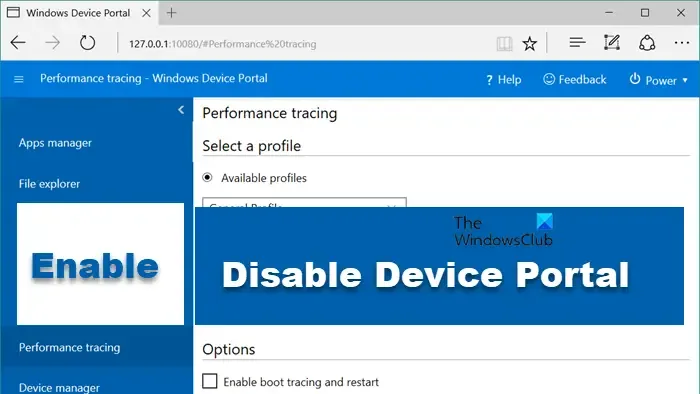
O que é o Portal de Dispositivos Windows?
No sistema operacional Windows, Windows Device Portal , também conhecido como WDP é uma funcionalidade que vem integrada ao sistema operacional. Ele foi projetado para ajudar os usuários a definir e administrar as configurações do dispositivo e realizar vários tipos de tarefas por meio da rede ou da conectividade USB. Além disso, também podemos ajustar algumas coisas ao acessar o dispositivo local através do navegador da web.
A ativação desta ferramenta específica proporciona um maior avanço no diagnóstico, pois precisamos dela para solucionar problemas e monitorar o desempenho em tempo real dos gadgets do Windows. A seguir estão as vantagens do Windows Device Portal.
- O WDP ajuda no gerenciamento eficaz das configurações do dispositivo, assim como o aplicativo Configurações do Windows.
- Esta ferramenta torna a observação e manipulação de processos ativos em execução no dispositivo bastante simples.
- Muitas vezes, os aplicativos sofrem com problemas de inicialização. O WDP agora cuidará de todos os processos relacionados, como instalação, exclusão, inicialização, encerramento e outros enfeites.
- Ele também é conhecido por tornar as experiências de navegação na Internet muito mais agradáveis, permitindo perfis WiFi alternados, oferecendo informações sobre a intensidade do sinal e apresentando informações detalhadas de ipconfig.
Estas não são as únicas vantagens do Device Portal; em vez disso, existem algumas outras vantagens. É por isso que recomendamos o uso deste recurso.
Bem, antes de procurar como habilitar o portal de dispositivos Windows, certifique-se de que o modo de desenvolvedor esteja ativado . Se esse recurso estiver desativado, o Device Portal não funcionará. Se você não sabe fazer o mesmo, siga os passos mencionados a seguir e não terá nenhum problema.
Como habilitar o Portal de Dispositivos no Windows 11
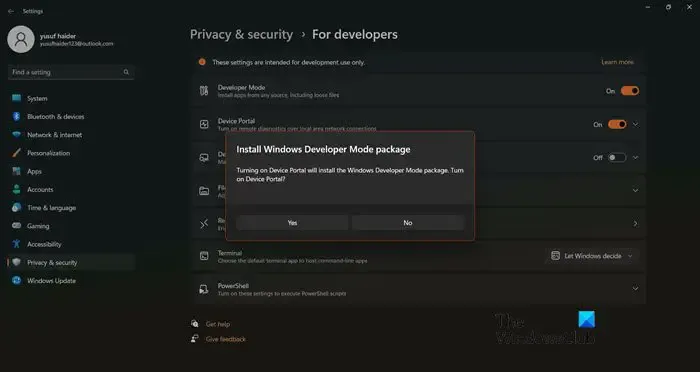
Antes de habilitar o portal de dispositivos, é necessário ativar o modo Desenvolvedor. Mencionamos as etapas para ativar o modo de desenvolvedor e o portal de dispositivos abaixo. Se você já ativou o modo de desenvolvedor, pule as três primeiras etapas.
- Clique em Win + I para abrir as Configurações do Windows 11, role para baixo e clique em Privacidade e segurança.
- Agora, mude para a seção Segurança e expanda o menu Para desenvolvedores.
- Tente localizar o título Modo de desenvolvedor e, depois de fazer isso, clique nele e alterne para o modo LIGADO.
- Assim que o modo de desenvolvedor estiver ativado, ative o Device Portal, que deve estar logo abaixo dele.
- Após a ativação inicial, será solicitado que você baixe o pacote do modo Windows Developer. Siga as instruções na tela para fazer o mesmo.
Agora você pode ativar/desativar o recurso de autenticação. Para usar isso, você deverá configurar um nome de usuário e uma senha para acessar o portal do dispositivo. Além disso, o endereço de conexão estará presente lá. Agora use o endereço do host local para fazer login e pronto, está tudo pronto.
Como desativar o Portal de Dispositivos no Windows 11
Para desabilitar o portal de dispositivos Windows, siga as etapas mencionadas abaixo:
- Clique em Win + I para abrir Configurações ou vá para o menu Iniciar e pesquise Configurações.
- Assim que as configurações forem abertas, selecione a guia Privacidade e segurança.
- Clique no menu Fore Developers e desative a tecla de alternância do Device Portal.
- Você também pode desativar o modo Desenvolvedores, se desejar.
Isso fará o trabalho para você.
O Windows 11 tem um problema no portal de dispositivos?
Muitos usuários recentemente enfrentaram problemas em que não conseguem ativar o Portal de Dispositivos, mesmo depois de ativar o modo Desenvolvedor. No entanto, alguns conseguiram fazê-lo, mas na versão Windows 11 Pro ou Enterprise, e não na edição Home. Esses problemas geralmente acontecem dentro de um sistema operacional e são corrigidos por meio de atualizações e patches do desenvolvedor. Se você estiver em uma condição semelhante, consulte regularmente os recursos, fóruns e notícias técnicas oficiais da Microsoft para obter informações.



Deixe um comentário